5 Tabaha fudud ee macOS iyo tabaha si loo hagaajiyo socodkaaga shaqada
Ha ku dadaalin; si caqli badan u shaqee. Weedhaasi waxa la sameeyay 1930-kii, laakiin ilaa maanta waa la dabaqaa. Qofna ma rabo in uu saacadaha ku lumiyo samaynta wax dheer marka dhawr furayaal ay ka caawin karaan in lagu sameeyo dhawr ilbiriqsi gudahood.
Si lagaaga caawiyo inaad kordhiso waxtarkaaga (increase your efficiency)Mac , waxaanu dooranay shan tabo oo ay fududahay in la fuliyo. Waxaad si degdeg ah u samayn doontaa shaqadaada, si aad u hesho wakhti badan oo aad ku ciyaarto.

MacOS Talada(Tip) #1: Habee Raadinta Spotlight(Spotlight Search)
Haddii aadan horay u isticmaalin Spotlight , waa inaad. Raadinta Spotlight waxay (Spotlight)heli kartaa faylasha(locate files) , ka heli kartaa macluumaadka shabakada, iyo xitaa samaynta xisaabinta aasaasiga ah ee xisaabta. Sida ugu fiican, waxaad ku geli kartaa adigoo isticmaalaya istaroog fudud oo kiiboodhka ah.
Isticmaal tillaabooyinka hoose si aad u habaynayso shayada Spotlight ay raadin doonto iyo sida loo isticmaalo.
1. Ka fur Xulashooyinka Nidaamka(System Preferences) ee Menu -ka (f)Apple(Apple Menu) ee ku yaal geeska bidix ee sare.

2. Dooro Spotlight dookhyada.
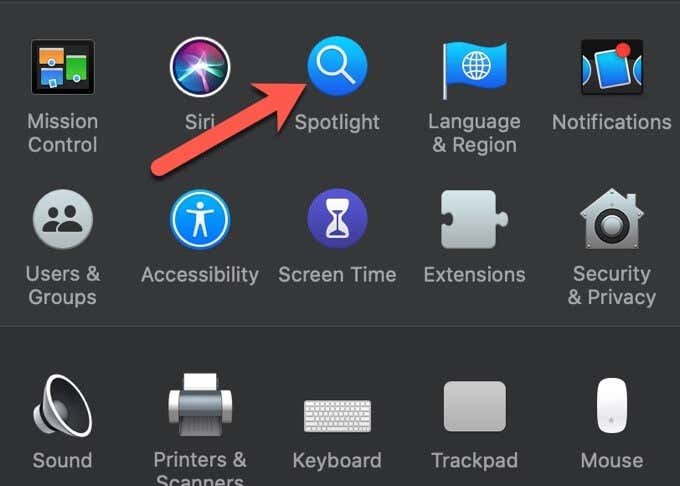
3. Isticmaal sanduuqa hubinta si aad u doorato qaybaha aad rabto in aad Spotlight raadiso. Ka saar qaybaha aadan rabin in Spotlight la raadiyo.

4. Dooro tab qarsoodiga . (Privacy)Ku dar(Add) faylalka aadan rabin in Spotlight la raadiyo.

Waxaad isticmaali kartaa raadinta Spotlight adiga oo dooranaya muraayadda weyneynta ee ku taal geeska sare ee midig ee shaashaddaada ama adiga oo isticmaalaya kumbuyuutarka Command + Space bar gaaban. Marka raadinta Spotlight furmo, waxaad geli kartaa kelmad ama kelmad barta raadinta oo Spotlight ayaa soo bandhigi doonta natiijooyinka.
MacOS Talada #2: Abuur Qoraallada Gaaban
macOS wuxuu kuu ogolaanayaa inaad abuurto qoraalo gaaban(text shortcuts) oo si toos ah ugu fidaya weedho qoraal dheer. Waxaad xitaa ku dari kartaa emojis weedhaada qoraal.
Tusaale ahaan, waxaad dejin kartaa macOS si aad ugu beddesho $rec "Waxaan helay fariintaadii oo dhawaan ayaan ka jawaabi doonaa." Jidadka gaaban waxay noqon karaan waqti-badbaadiye weyn, aad bayna u fududahay in la dejiyo.
1. Ka fur Dookhyada Nidaamka(System Preferences ) ee Menu-ka Apple(Apple Menu) ee ku yaal geeska bidix ee sare.

2. Dooro kiiboodhka(Keyboard) dookhyada.

3. Dooro tab qoraalka .(Text)

4. Raadi oo dooro badhanka + ee geeska bidix ee hoose.

5. Geli jidkaaga gaaban ee tiirka Bedel . (Replace)Dooro jid gaaban oo gaar ah oo aan ahayn qoraal aad inta badan ku qori lahayd. Isticmaal calaamad sida % ama ~ haddii loo baahdo.
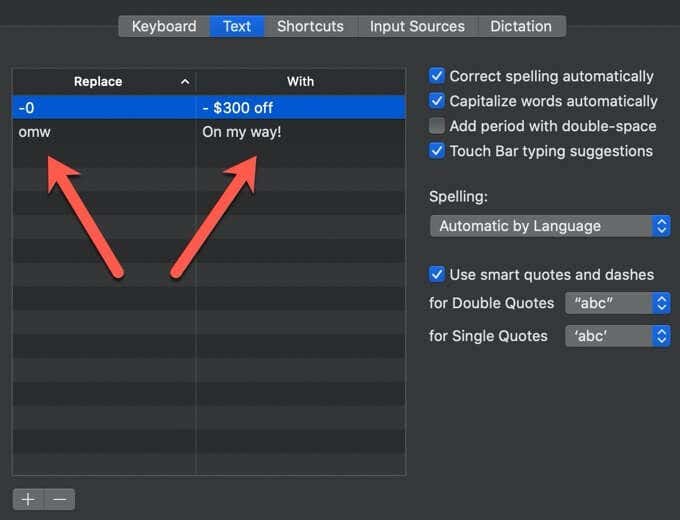
6. Geli xarriiqda qoraalka oo dhammaystiran ee tiirka leh .(With)
Marka lagu daro, waxaad ku qori kartaa gaaban-gaaga meel kasta oo qoraal ah, macOS si toos ah ayey u beddeli doontaa.
MacOS Talada #3: Isticmaal geesaha kulul
Haddi aanad waligaa maqlin geesaha kulul(Hot Corners) kali ma tihid.
Habkan inta badan aan la illoobin ayaa kuu ogolaanaysa inaad samayso fal marka aad duleelkaaga mouse-ka ku hayso mid ka mid ah afarta gees ee bandhiggaaga. Waxaad dooran kartaa inaad quful shaashaddaada, muujiso miiska, iyo in ka badan. Waxaad ku xaddidan tahay hawlaha aad qaban karto, laakiin kuwa la heli karo ayaa faa'iido leh.
Dejinta geesahaaga kulul waxay qaadataa dhawr tillaabo oo fudud. Raac tillaabooyinkan hoose si aad u bilowdo.
1. Ka fur Dookhyada Nidaamka(System Preferences) ee Menu-ka Apple(Apple Menu) ee ku yaal geeska bidix ee sare.
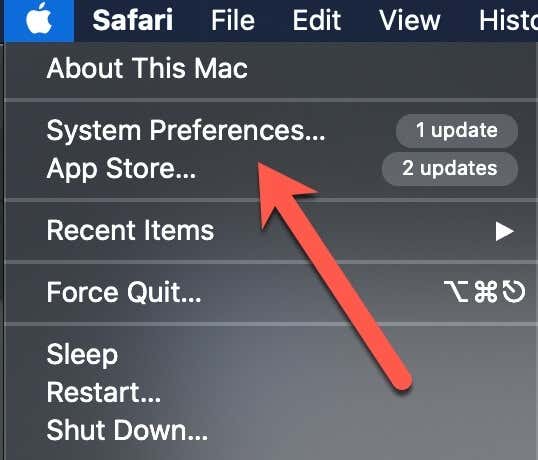
2. Dooro Kontoroolka Hawlgalka(Mission Control) ee doorbidyada si aad u furto goobaha xakamaynta Mission(Mission Control) .

3. Dooro badhanka geesaha kulul .(Hot Corners)

4. Isticmaal liiska hoos-u-dhaca si aad u doorato ficilka gees kasta.

Dooro OK marka la sameeyo.
Si aad u isticmaasho geesahaaga kulul, waxaad si fudud u baahan tahay inaad mouse-kaaga u dhaqaaqdo cidhifka bandhigga ee geeskaas gaarka ah.
MacOS Talo(Tip) #4: Sawirka-Safaari-gudaha
Badana ma waxaad ku daawataa casharka fiidiyaha hal daaqad ka dibna ka shaqeyso daaqad kale? Miyaad(Are) ka daashay inaad si joogto ah u riixdo labada dhexdooda? Haddii aad isticmaasho Safari , waxaad joojin kartaa wareeggan beddelka adiga oo isticmaalaya muuqaalkiisa sawirka-sawirka.
Waxaad u baahan tahay inaad isticmaasho Safari , laakiin waxay la shaqeysaa adeeg kasta oo fiidiyoow ah, oo ay ku jiraan YouTube , Vimeo , iyo kuwa kale.
1. Fur Safari oo ka dooro + ee geeska midig si aad u furto tab cusub.

2. Bilow ku darista fiidiyoowga YouTube , Vimeo , ama adeeg kale oo fiidiyoow ah oo ku jira tabkan.
3 Ka raadi(Look) summada maqalka ee tabka oo ku dhufo midig si aad u muujiso liiska hoos u dhaca.

4. Dooro Geli Sawirka Sawirka(Enter Picture in Picture) si aad muuqaalka uga furto daaqad yar
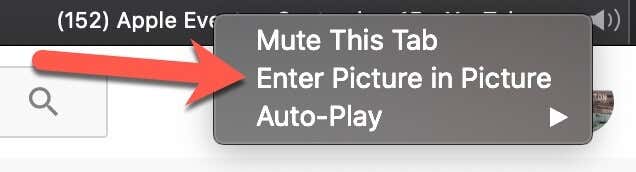
5. Fiidiyowga sawir-ku-gudbinta ayaa hadda sabeyn doona korka daaqadaada browserka.

Waxaad ka shaqayn kartaa biraawsarkaaga oo waxaad furi kartaa apps kale, muuqaalkuna wuxuu ahaan doonaa meesha ugu sarreeya si aad u daawato. Waxaad sidoo kale u jiidi kartaa fiidiyowga gees kasta oo shaashadda ah oo aad doorbideyso. Si aad uga baxdo sawirka, si fudud guji fiidiyowga oo dooro X ee koonaha bidix ee sare.
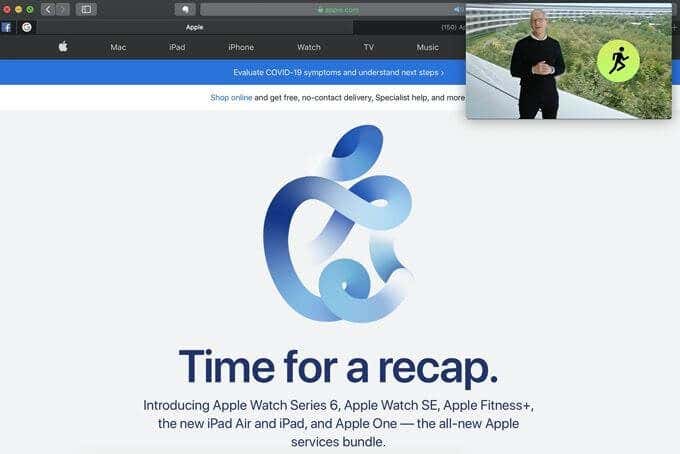
MacOS Talo(Tip) #5: Gaabyada kiiboodhka(Keyboard) waxtarka leh
Waxaa jira fur-gaabyo badan oo kiiboodhka(keyboard shortcuts) gudaha macOS. Suuragal maaha in aad wada barato dhamaantood, sidaa awgeed waxa aanu kuu fududaynay adiga oo dooranay toban ka mid ah kuwa ugu muhiimsan in aad xasuusato.
- Qalabka Screenshot(Screenshot tools) : Isticmaal Command+Shift+3 si aad u sawirto(screenshot) daaqada oo dhan, Command+Shift+4 si aad u sawirto aag la doortay, iyo Command+Shift+5 si aad u furto qayb ka mid ah aaladaha shaashadda, oo ay ku jiraan fiidiyowga (macOS Mojave ). Caadi ahaan, shaashadaha waxaa lagu kaydiyaa miiskaaga, laakiin waxaad si dhakhso ah ugu koobi kartaa sabuuradda. Kaliya(Just) ku dar furaha kantaroolka(Control) marka aad isticmaalayso furaha kiiboodhka shaashadda. Tusaale ahaan, Control+Command+Shift+3 waxay sawiri doontaa daaqadda oo dhan oo waxay koobiyaysaa sabuuradda.
- Xir app(Close an app) : Adeegso Command+Q si aad dhaqso uga qariso app-ka indhuhu soo jeedinayaan adiga oo ku xidhaya taleejkan fudud.
- Tirtirida Horey(Forward Delete) : Sida caadiga ah, furaha tirtirka ee macOS wuxuu tirtiraa gadaal isagoo ka saaraya jilayaasha dhanka bidix ee cursorka. Riix Function+delete si aad u tirtirto jihada hore adigoo ka saaraya xarfaha dhanka midig ee cursorka.
- U dhaqaaq inta u dhaxaysa abka(Move between apps) : Hay furaha amarka oo taabo furaha tab si aad ugu wareegto abka.

- U dhaqaaq inta u dhaxaysa daaqadaha abka(Move between windows within an app) : Adeegso Command+Tilde (~) si aad ugu wareegtid daaqadaha dhexdooda.
- Yaree daaqadda(Minimize a window) : Command+M waxa ay yaraynaysaa daaqadda firfircoon, halka Command-Option-M uu yaraynayo dhammaan daaqadaha furan.
- Xoog-joojin(Force Quit) : Adeegso Command+Option+Esc marka abka la qaboojiyo oo aad u baahan tahay inaad ku qasabto inuu xidho.
- Quful Mac-gaaga(Lock your Mac) : Isticmaal Command+Control+Q si aad u quful Mac - gaga
- Fur raadinta Spotlight(Open Spotlight Search) : isticmaal barta Command+Space bar si aad u bilowdo Spotlight oo aad u raadiso.
- Fur Emojis iyo Daaweeyaha Calaamadaha Gaarka ah(Open Emojis and Special Characters viewer) : Xakamaynta+Amarka+Barta bannaan ee goob kasta oo qoraal ah ayaa furi doonta Emojis iyo Daawadaha Calaamadaha Gaarka ah(Special Characters) .
Jidadka gaaban ee kiiboodhkan ayaa waxtar leh, laakiin kuwani waa cidhifka barafka. Fiiri maqaalkeena dhererka buuxa(our full-length article) si aad u hesho liis dhamaystiran oo ah furayaasha kiiboodhka(keyboard shortcuts) .
Isticmaalka tabaha iyo tabaha (Tricks)macOS(Tips) si aad u noqoto mid wax soo saar badan leh
Talooyinkan iyo tabahan ayaa kaa caawin doona inaad si hufan u shaqeyso, laakiin wax badan ayaad ku qaban kartaa kumbuyuutarkaaga ku shaqeeya macOS. Haddii aad ka imanayso Windows , waxaanu haynaa dhawr tilmaamood(a handful of tips) oo fududayn doona kala-guurka. Markaad barato aasaaska, waxaad ku rakibi kartaa barnaamijyada wax soo saarka awoodda(power productivity apps) sida Alfred ee Mac -kaaga ama isticmaal tilmaantan horumarsan(advanced tips) ee ku bari doona sida loo isticmaalo hawl-wadeennada Boolean, beddelayaasha lacagta, iyo in ka badan.
Related posts
MacOS Spotlight: 20 Talooyin & Khiyaamo si aad sida ugu badan uga faa'iidaysato
Ka qaad Screenshots Mac-ka sida Pro Talooyinkan & tabaha
Hard Drive-ka Dibadeedka Aan ka soo muuqan Windows ama OS X?
Beddel ama ka qaad ciwaanka MAC Windows ama OS X
Sida loogu beddelo Kormeerahaaga Windows iyo OS X
Sida Loo daabaco Madoow & Cadaan On Mac
Ku kaydi Mac-gaaga adigoo isticmaalaya Time Machine
Sida loo Sameeyo & Isticmaalka MacOS Dictation
Habka mugdiga ah ee macOS: Sida loo sahlo oo loo habeeyo
Apps-ka ugu Wanaagsan ee loogu talagalay Mac 2020
Sida Loo Adkeysto Dib U Dajinta Mac OS X Computer & Dib U Dajinta OS
Sida Loo Awood & Isticmaalo 'Sawirka Sawirka' Qaabka Mackaaga
Sida Loo Abuuro oo Loo Isticmaalo Faylasha Wacan ee MacOS
8 Qodobbada Keyboard-ka OS X ee waxtarka leh
Muxuu Windows-ku u leeyahay Virus-yo ka badan Linux iyo OS X?
5 siyaabood oo lagu Muujin karo Jidka Faylka ee MacOS
Jid-gaabyada Keyboard-ka Mac ee ugu Wanaagsan ee Waxbarasho
Hababka-gaaban ee Kiiboodhka Mac ee marka Macagu barafoobayo
Sida loo soo celiyo Folder ka noqday Xidhmada OS X
10-ka Ciyaarood ee Mac bilaashka ah oo aad hadda soo dejisan karto
